excel设置下拉选项的颜色教程
时间:2023-07-10 10:07:58作者:极光下载站人气:6233
相信大部分的用户都很喜欢使用excel软件,这款办公软件深受用户的喜爱,其中强大的功能为用户带来了许多的便利,让用户简单操作几个步骤即可解决问题,因此excel软件是许多用户在编辑表格文件时必备的一款办公软件,当用户在编辑表格文件时,有时需要在单元格中设置下拉选项,于是就有用户问到excel如何设置下拉选项的颜色问题,这个问题是很简单的,用户直接使用突出显示格式规则功能来进行设置,点击其中的等于选项,接着在打开的窗口中输入下拉选项并为其添加上颜色效果即可,那么接下来就让小编来向大家分享一下excel设置下拉选项颜色的方法步骤吧,希望用户能够喜欢。
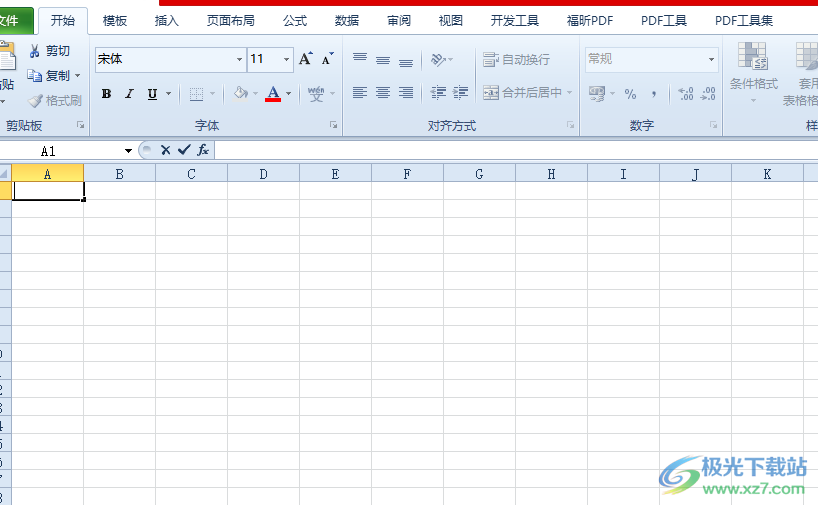
方法步骤
1.用户首先打开excel软件,并进入到表格的编辑页面上来进行设置
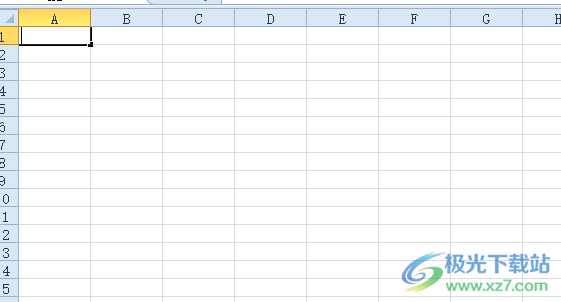
2.接着在菜单栏中点击数据选项,将会显示出相关的选项卡,用户选择其中的数据有效性选项
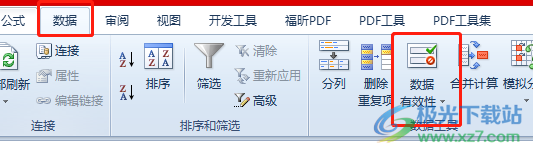
3.将会打开数据有效性窗口,用户在允许选项中点击下拉箭头,将会拓展出下拉选项卡,用户选择其中的序列选项
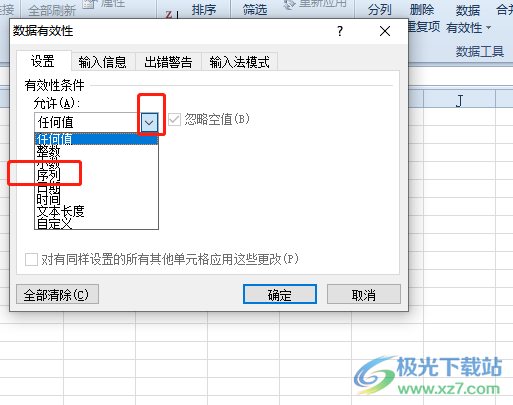
4.然后在下方显示出来的来源方框中输入多个选项,中间用英文逗号隔开并按下确定按钮
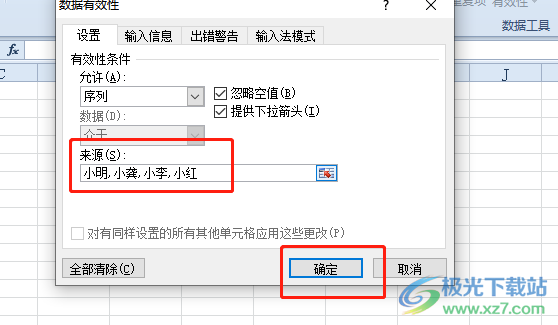
5.回到表格编辑页面上,用户会发现单元格右侧弹出来的下拉箭头,用户点击即可看到拓展出来的多个选项
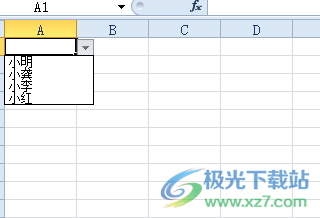
6.这时还需要在菜单栏中点击开始选项,在弹出来的选项卡中,用户选择其中的条件格式选项

7.在拓展出来的下拉选项卡中,用户选择其中的突出显示单元格规则选项
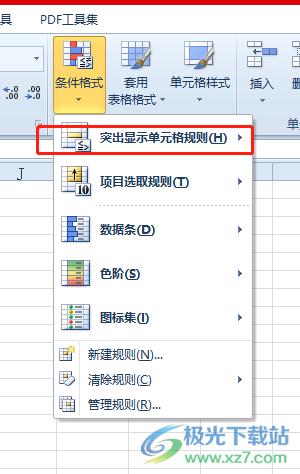
8.可以在右侧看到显示出来的功能选项,用户选择其中的等于选项
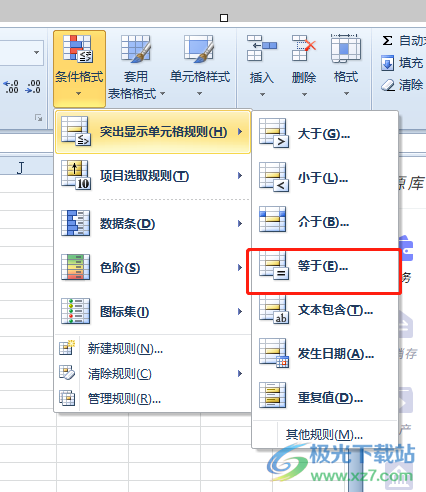
9.在打开的等于窗口中,用户在方框中输入设置好的选项后,在右侧的效果选项卡中来选择颜色效果
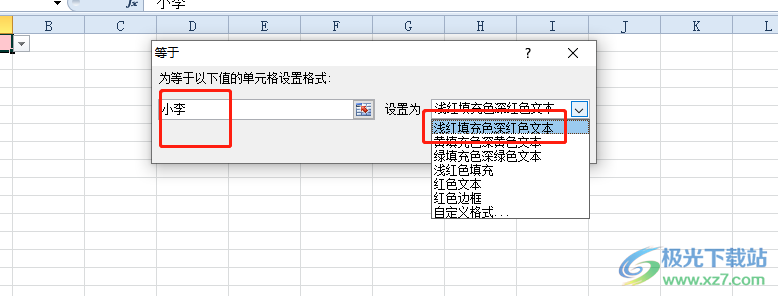
10.随后用户依次将含有的多个选项全部设置好颜色后,就会发现选择不同的选项,单元格中呈现出来的颜色也是不同的
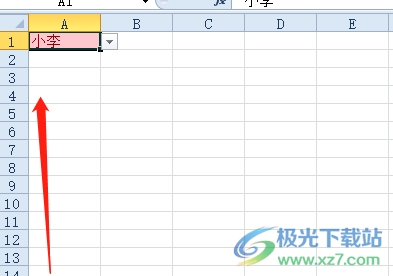
以上就是小编对用户提出问题整理出来的方法步骤,用户从中知道了大致的操作过程为点击数据——数据有效性——序列——设置来源——确定——开始——条件格式——突出显示单元格规则——等于——下拉选项——选择颜色这几步,方法是很简单的,大家快操作起来吧。

大小:1.05 GB版本:32/64位 简体中文版环境:WinAll, WinXP, Win7
- 进入下载
相关推荐
相关下载
热门阅览
- 1百度网盘分享密码暴力破解方法,怎么破解百度网盘加密链接
- 2keyshot6破解安装步骤-keyshot6破解安装教程
- 3apktool手机版使用教程-apktool使用方法
- 4mac版steam怎么设置中文 steam mac版设置中文教程
- 5抖音推荐怎么设置页面?抖音推荐界面重新设置教程
- 6电脑怎么开启VT 如何开启VT的详细教程!
- 7掌上英雄联盟怎么注销账号?掌上英雄联盟怎么退出登录
- 8rar文件怎么打开?如何打开rar格式文件
- 9掌上wegame怎么查别人战绩?掌上wegame怎么看别人英雄联盟战绩
- 10qq邮箱格式怎么写?qq邮箱格式是什么样的以及注册英文邮箱的方法
- 11怎么安装会声会影x7?会声会影x7安装教程
- 12Word文档中轻松实现两行对齐?word文档两行文字怎么对齐?
网友评论